
Nous avons précédemment couvert comment maintenir WordPress, via les sauvegardes, l'optimisation, les mises à jour et l'utilisation de tableaux de bord de gestion WordPress centralisés.
Aujourd'hui, nous examinerons plus en détail certains de ces tableaux de bord WordPress Management, pour voir comment ils aident à garder WordPress à jour.
Les plats clés
- Les tableaux de bord de gestion WordPress centralisés, tels que WP Remote, Ithemes Sync et ManageWP, permettent aux utilisateurs de gérer les mises à jour pour plusieurs sites Web WordPress à partir d'une seule interface. Ces tableaux de bord utilisent des plugins WordPress et des touches API pour communiquer avec les sites Web de l'utilisateur.
- La télécommande WP permet une gestion illimitée du site gratuitement, mais nécessite une configuration manuelle pour chaque site. Ithemes Sync prend en charge jusqu'à 10 sites et installe automatiquement son plugin, tandis que Managewp prend en charge jusqu'à 5 sites et offre une prise en charge d'authentification HTTP.
- Gérer les mises à jour WordPress gagne à distance le temps, améliore la sécurité grace à des mises à jour régulières et garantit que les dernières fonctionnalités sont toujours utilisées. Cependant, il est important de sauvegarder votre site avant d'appliquer des mises à jour pour éviter la perte de données.
Qu'est-ce qu'un tableau de bord de gestion WordPress centralisé?
Un tableau de bord de gestion centralisé WordPress vous permet de gérer plusieurs sites Web WordPress à partir d'une seule interface centrale. Au lieu d'avoir à aller à l'interface d'administration de chaque site Web WordPress et à mettre à jour vos thèmes et plugins, vous pouvez effectuer toutes ces opérations, sur tous vos sites Web WordPress, à partir d'une seule interface.
Comment les tableaux de bord centralisés communiquent-ils avec mon site Web WordPress?
Presque tous les tableaux de bord de gestion WordPress vous obligent à installer un plugin WordPress et à utiliser une touche API pour lire sécurisé votre thème WordPress et vos informations de plugin. Ce même mécanisme est utilisé pour dire à WordPress de mettre à jour ses thèmes et plugins.
Toutes les solutions que nous examinerons aujourd'hui utilisent cette méthode pour la communication: WP Remote, Ithemes Sync et ManageWP. Il y en a d'autres, mais ce sont certaines des options les plus populaires.
WP Remote
WP Remote fournit une surveillance pour un nombre illimité de sites Web WordPress, gratuitement.
Enregistrement
Pour vous inscrire à la télécommande WP, visitez la télécommande WP et cliquez sur l'option Ajouter votre premier site . Ensuite, entrez votre nom, votre adresse e-mail et un mot de passe:

Configuration
Une fois que vous vous êtes inscrit, vous serez automatiquement emmené au tableau de bord à distance WP. à partir d'ici, ajoutons notre premier site en cliquant sur l'option Ajouter le site:

Dans la bo?te modale qui appara?t, entrez le nom et l'URL de votre site Web.

Après un moment, vous en verrez quelques instructions à l'écran couvrant comment installer le plugin WP distant WordPress sur votre site Web. Cela permet à la télécommande WP de communiquer avec votre site Web, de vérifier les mises à jour de vos thèmes et plugins et de mettre à jour ces thèmes et plugins à partir du tableau de bord central.
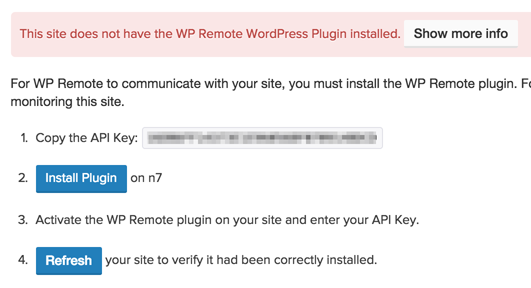
Prenez une note de la touche API et cliquez sur le bouton Installer le plugin.
Cela chargera votre interface d'administration WordPress dans une nouvelle fenêtre / onglet de navigateur, où vous pouvez vous connecter. Une fois connecté, vous verrez l'écran familier Ajouter des plugins , avec le plugin WORTY WordPress WP. Cliquez sur le bouton Installer maintenant :

Activer le plugin :

Une fois que vous avez entré votre touche API, cliquez sur
Enregistrer la clé de l'API :


Refresh afin que la télécommande WP puisse commencer à gérer votre site Web WordPress.
Mises à jourLorsque vous vous connectez à votre tableau de bord distant WP, vous pourrez voir un aper?u du nombre de mises à jour du thème et du plugin disponibles:

- WordPress, plugins et thèmes sur tous les sites : Il s'agit d'une véritable option de clic pour dire à la télécommande WP de mettre à jour tous les thèmes et plugins sur tous vos sites Web WordPress.
- Tous les plugins sur tous les sites. : Il s'agit d'une option de clic unique pour dire à la télécommande WP de simplement mettre à jour tous les plugins sur tous vos sites Web WordPress.

Vous verrez ensuite une ventilation des thèmes et des plugins disponibles pour la mise à jour pour cette installation WordPress spécifique, avec plus de contr?le granulaire pour mettre à jour tous les thèmes, tous les plugins ou les thèmes et plugins individuels.

pros:
- Processus d'enregistrement simple et rapide
- GRATUIT pour un nombre illimité de sites Web WordPress
- Un cliquez sur tous les thèmes et plugins sur tous les sites
- un processus long à configurer, bien que ce ne soit qu'une fois par site
- Parfois plus difficile de voir si un site a des mises à jour dans la barre latérale, par rapport à Ithemes Sync
ithemes sync
iThemes Sync fournit une surveillance gratuite pour jusqu'à 10 sites Web WordPress. Des sites supplémentaires peuvent être achetés.
Enregistrement
L'enregistrement pour la synchronisation iThemes nécessite plusieurs étapes.
Tout d'abord, visitez Ithemes Sync et cliquez sur le bouton Gérer 10 sites gratuitement! .

Vous serez ensuite pris par un processus de paiement (mais ne vous inquiétez pas, il n'y a rien à payer). Cliquez sur le bouton Découvrez , puis entrez vos coordonnées pour enregistrer un compte avec iThemes.

Une fois terminé, vous verrez la confirmation vous remercier de votre paiement (bien qu'il n'y ait rien à payer, alors ne paniquez pas!). Bien que vous puissiez cliquer sur le lien Connexion pour vous connecter, j'ai constaté que cela ne vous a pas réellement connecté à la synchronisation ITHEMES, mais vous vous connectez plut?t à votre compte où vous pouvez voir vos commandes précédentes.

Au lieu de cela, accédez maintenant au tableau de bord Ithemes Sync, où vous pouvez vous connecter avec le nom d'utilisateur et le mot de passe utilisé pendant le processus de paiement:

Configuration
Une fois connecté, cliquez sur le bouton Ajouter le site en haut à droite:

Entrez votre adresse de site WordPress, le nom d'utilisateur et le mot de passe d'administration, puis cliquez sur Ajouter du site :

ITHEMES SYNC tentera de se connecter en utilisant les détails fournis et, en cas de succès, installera automatiquement le plugin WordPress Ithemes Sync afin qu'il puisse communiquer avec votre site Web WordPress pour mettre à jour ses thèmes et plugins.
Mises à jour
ITHEMES SYNC vous permet d'afficher les mises à jour de base (qui sont des mises à jour de WordPress lui-même), des mises à jour du plugin, des mises à jour de thème ou toutes les mises à jour sur vos sites Web WordPress, en utilisant le bouton approprié vers le haut de l'écran.

cliquer sur un bouton de mise à jour vous permet de consulter les mises à jour qui seront effectuées. Par défaut, tous les éléments de tous les sites sont sélectionnés, donc si vous souhaitez tout mettre à jour, cliquez simplement sur le bouton MISE à JOUR Sélectionné : 
Alternativement, sélectionnez les mises à jour à appliquer, puis cliquez sur le bouton. Vous pouvez utiliser cette option pour sélectionner des mises à jour sur une base par site ou pour un thème ou un plugin spécifique.
Une autre caractéristique de la synchronisation iTHEMES est sa prise en charge de l'authentification à deux facteurs (2FA). Pour la sécurité, cela est important, comme si votre nom d'utilisateur et votre mot de passe ITHEMES étaient compromis, les pirates pourraient potentiellement gérer tous vos sites Web WordPress (bien qu'ils ne puissent effectuer que des mises à jour).
Avant et contre
pros:
- Rapide pour configurer un nouveau site - Ithemes Sync gérera l'installation du plugin, etc.
- GRATUIT pour jusqu'à 10 sites WordPress
- facile à voir quels sites nécessitent des mises à jour
- Authentification à deux facteurs (SMS)
contre:
- Le processus d'enregistrement est légèrement déroutant
managewp
managewp fournit une surveillance gratuite pour jusqu'à 5 domaines.
Enregistrement
Pour vous inscrire à ManageWP, visitez https://managewp.com et cliquez sur le bouton Commen?ons . Ensuite, entrez votre nom, votre adresse e-mail et un mot de passe:

Configuration
Une fois que vous vous êtes inscrit, vous serez automatiquement emmené au tableau de bord ManageWP. à partir d'ici, ajoutons notre premier site en entrant le nom de domaine du site Web WordPress que nous voulons gérer. Assurez-vous de choisir également l'option Oui, installez et activez le plugin Worker Plugin.
 Remarque: Si vous avez protégé votre connexion d'administration WordPress avec l'authentification HTTP, ManageWP a une fonctionnalité vraiment utile où vous pouvez spécifier ces informations d'identification. Cliquez sur l'option
Remarque: Si vous avez protégé votre connexion d'administration WordPress avec l'authentification HTTP, ManageWP a une fonctionnalité vraiment utile où vous pouvez spécifier ces informations d'identification. Cliquez sur l'option
et entrez les détails de connexion supplémentaires:
 Mises à jour
Mises à jour
Lorsque vous vous connectez à votre tableau de bord ManageWP, vous pourrez voir un aper?u du nombre de mises à jour de thème et de plugin disponibles dans le panneau d'aper?u:
 Pour mettre à jour tous vos thèmes et plugins, cliquez sur le bouton
Pour mettre à jour tous vos thèmes et plugins, cliquez sur le bouton
:
 Pour afficher les mises à jour disponibles pour un site spécifique, cliquez sur le domaine du site dans la barre latérale de gauche.
Pour afficher les mises à jour disponibles pour un site spécifique, cliquez sur le domaine du site dans la barre latérale de gauche.
Vous pouvez ensuite utiliser le panneau d'aper?u pour mettre à jour tous les thèmes et plugins pour ce site spécifique:
 Avant et contre
Avant et contre
pros:
Processus d'enregistrement simple et rapide
- GRATUIT pour jusqu'à 5 sites Web WordPress
- prend en charge l'authentification HTTP
- Un cliquez sur tous les thèmes et plugins sur tous les sites
- contre:
- Le processus d'enregistrement du site nécessite une étape supplémentaire par rapport à la synchronisation iThemes
Conclusion
Les tableaux de bord WordPress que nous avons examinés aujourd'hui fournissent tous un plugin WordPress et des mises à jour de thème, faisant de la gestion WordPress un jeu d'enfant.
WP Remote vous permet de gérer un nombre illimité de sites Web WordPress, mais nécessite un processus manuel pour configurer le plugin WordPress pour connecter chaque site à la télécommande WP.
ITHEMES SYNC fournit une prise en charge de jusqu'à 10 sites Web WordPress. Alors que le processus d'enregistrement initial a plusieurs étapes, l'ajout de chaque site WordPress à Ithemes Sync est rapide, avec le plugin WordPress automatiquement installé par iThemes. Son interface utilisateur est l'une des plus simples à utiliser, avec des indications claires du nombre de mises à jour disponibles.
Enfin, Managewp prend en charge jusqu'à 5 sites Web WordPress. Avec un processus d'inscription rapide et un processus de configuration du site Web WordPress et un support d'authentification HTTP, il est idéal pour ceux qui souhaitent commencer le plus rapidement. Cependant, l'interface utilisateur peut parfois être déroutante, avec beaucoup d'informations et d'options disponibles.
Les questions fréquemment posées sur la gestion des mises à jour WordPress à distance
Quels sont les avantages de la gestion des mises à jour WordPress à distance?
La gestion des mises à jour WordPress offre à distance plusieurs avantages. Premièrement, il fait gagner du temps car vous pouvez mettre à jour plusieurs sites à partir d'un tableau de bord. Deuxièmement, il améliore la sécurité car les mises à jour incluent souvent des correctifs pour les vulnérabilités. Enfin, il garantit que votre site exécute toujours les dernières fonctionnalités, améliorant les fonctionnalités et l'expérience utilisateur.
Comment la télécommande WP se compare-t-elle aux autres outils de gestion à distance?
La télécommande WP est un choix populaire en raison de son interface conviviale et ses fonctionnalités robustes. Il vous permet de gérer les mises à jour, les sauvegardes et la sécurité pour plusieurs sites WordPress à partir d'un tableau de bord. Cependant, d'autres outils comme ManageWP offrent également des fonctionnalités similaires, de sorte que le choix se résume souvent à des préférences personnelles et des besoins spécifiques.
Puis-je utiliser la télécommande WP gratuitement?
Oui, WP Remote offre un Plan gratuit qui vous permet de gérer les mises à jour pour les sites WordPress illimités. Cependant, pour accéder à des fonctionnalités premium telles que les sauvegardes automatisées et les analyses de sécurité, vous devrez passer à un plan payant.
Comment configurer WP Remote?
La configuration de la télécommande WP est direct. Après avoir créé un compte, vous devrez installer le plugin distant WP sur chaque site WordPress que vous souhaitez gérer. Une fois installé, vous pouvez ajouter le site à votre tableau de bord à distance WP et commencer à gérer les mises à jour à distance.
Que se passe-t-il si une mise à jour casse mon site?
Si une mise à jour provoque des problèmes, la télécommande WP vous permet pour revenir rapidement à une sauvegarde précédente. Il est recommandé de toujours sauvegarder votre site avant d'appliquer des mises à jour pour éviter la perte de données.
Puis-je planifier des mises à jour avec la télécommande WP?
Oui, les plans premium de WP Remote vous permettent de planifier des mises à jour à des moments opportuns, assurant une perturbation minimale de l'exploitation de votre site.
Comment la télécommande WP Améliorez la sécurité du site?
WP Remote améliore la sécurité en garantissant que vos sites WordPress exécutent toujours les dernières mises à jour, qui incluent souvent des correctifs pour les vulnérabilités connues. De plus, les plans premium offrent des analyses de sécurité pour détecter les menaces potentielles.
Puis-je gérer les mises à jour pour les sites non-wordpress avec la télécommande WP?
Non, la télécommande WP est spécifiquement con?ue pour gérer les sites WordPress. Si vous devez gérer les mises à jour des sites non-wordpress, vous devrez utiliser un autre outil.
Quelle support est disponible pour les utilisateurs distants de WP?
WP Remote offre une prise en charge de messagerie pour tous utilisateurs. Les utilisateurs Premium ont également accès à la prise en charge prioritaire pour les temps de réponse plus rapides.
Comment WP Remote gère-t-il les sauvegardes?
La télécommande WP vous permet de créer des sauvegardes manuelles à tout moment. Les utilisateurs premium peuvent également planifier des sauvegardes automatisées et les stocker sur le cloud pour plus de sécurité.
Ce qui précède est le contenu détaillé de. pour plus d'informations, suivez d'autres articles connexes sur le site Web de PHP en chinois!

Outils d'IA chauds

Undress AI Tool
Images de déshabillage gratuites

Undresser.AI Undress
Application basée sur l'IA pour créer des photos de nu réalistes

AI Clothes Remover
Outil d'IA en ligne pour supprimer les vêtements des photos.

Clothoff.io
Dissolvant de vêtements AI

Video Face Swap
échangez les visages dans n'importe quelle vidéo sans effort grace à notre outil d'échange de visage AI entièrement gratuit?!

Article chaud

Outils chauds

Bloc-notes++7.3.1
éditeur de code facile à utiliser et gratuit

SublimeText3 version chinoise
Version chinoise, très simple à utiliser

Envoyer Studio 13.0.1
Puissant environnement de développement intégré PHP

Dreamweaver CS6
Outils de développement Web visuel

SublimeText3 version Mac
Logiciel d'édition de code au niveau de Dieu (SublimeText3)
 Comment diagnostiquer une utilisation élevée du processeur causée par WordPress
Jul 06, 2025 am 12:08 AM
Comment diagnostiquer une utilisation élevée du processeur causée par WordPress
Jul 06, 2025 am 12:08 AM
Les principales raisons pour lesquelles WordPress provoque une augmentation de l'utilisation du processeur du serveur comprennent des problèmes de plug-in, une requête de base de données inefficace, une mauvaise qualité du code du thème ou une augmentation du trafic. 1. Premièrement, confirmez s'il s'agit d'une charge élevée causée par WordPress via des outils supérieurs, HTOP ou Panel de configuration; 2. Entrez le mode de dépannage pour activer progressivement les plug-ins pour dépanner les goulots d'étranglement des performances, utilisez QueryMonitor pour analyser l'exécution du plug-in et supprimer ou remplacer les plug-ins inefficaces; 3. Installez les plug-ins de cache, nettoyez les données redondantes, analysez les journaux de requête lents pour optimiser la base de données; 4. Vérifiez si le sujet a des problèmes tels que la surcharge de contenu, les requêtes complexes ou le manque de mécanismes de mise en cache. Il est recommandé d'utiliser des tests de sujet standard pour comparer et optimiser la logique de code. Suivez les étapes ci-dessus pour vérifier et résoudre l'emplacement et résoudre le problème un par un.
 Comment minifiliser les fichiers JavaScript dans WordPress
Jul 07, 2025 am 01:11 AM
Comment minifiliser les fichiers JavaScript dans WordPress
Jul 07, 2025 am 01:11 AM
Les fichiers JavaScript de mini-divateur peuvent améliorer la vitesse de chargement du site Web WordPress en supprimant les blancs, les commentaires et le code inutile. 1. Utilisez des plug-ins de cache qui prennent en charge la compression de fusion, tels que W3TotalCache, Activer et sélectionner le mode de compression dans l'option "Minify"; 2. Utilisez un plug-in de compression dédié tel que FastvelocityMinify pour fournir un contr?le plus granulaire; 3. Compressez manuellement les fichiers JS et téléchargez-les via FTP, adapté aux utilisateurs familiers avec les outils de développement. Notez que certains thèmes ou scripts plug-in peuvent entrer en conflit avec la fonction de compression, et vous devez tester soigneusement les fonctions du site Web après l'activation.
 Comment optimiser WordPress sans plugins
Jul 05, 2025 am 12:01 AM
Comment optimiser WordPress sans plugins
Jul 05, 2025 am 12:01 AM
Les méthodes pour optimiser les sites WordPress qui ne reposent pas sur les plug-ins comprennent: 1. Utilisez des thèmes légers, tels que Astra ou GeneratePress, pour éviter les thèmes de pile; 2. Comprimer et fusionner manuellement les fichiers CSS et JS pour réduire les demandes HTTP; 3. Optimiser les images avant le téléchargement, utilisez le format WebP et la taille du fichier de contr?le; 4. Configure.htaccess pour activer le cache du navigateur et connecter à CDN pour améliorer la vitesse de chargement des ressources statique; 5. Limiter les révisions de l'article et nettoyer régulièrement les données redondantes à la base de données.
 Comment prévenir les commentaires Spam programmatiquement
Jul 08, 2025 am 12:04 AM
Comment prévenir les commentaires Spam programmatiquement
Jul 08, 2025 am 12:04 AM
Le moyen le plus efficace de prévenir le spam de commentaires est de l'identifier et de l'intercepter automatiquement par des moyens programmatiques. 1. Utilisez des mécanismes de code de vérification (tels que Googler captcha ou hcaptcha) pour distinguer efficacement les humains et les robots, en particulier adaptés aux sites Web publics; 2. Définissez des champs cachés (technologie de miel) et utilisez des robots pour remplir automatiquement les fonctionnalités pour identifier les commentaires du spam sans affecter l'expérience utilisateur; 3. Vérifiez la liste noire des mots clés du contenu des commentaires, filtrez les informations sur les spams par la correspondance des mots sensibles et faites attention à éviter les erreurs de jugement; 4. Jugez la fréquence et la source IP des commentaires, limitez le nombre de soumissions par unité de temps et établissez une liste noire; 5. Utilisez des services anti-spam tiers (comme Akismet, CloudFlare) pour améliorer la précision d'identification. Peut être basé sur le site Web
 Comment utiliser l'API Transients pour la mise en cache
Jul 05, 2025 am 12:05 AM
Comment utiliser l'API Transients pour la mise en cache
Jul 05, 2025 am 12:05 AM
TransientAPI est un outil intégré dans WordPress pour stocker temporairement les données d'expiration automatique. Ses fonctions principales sont SET_TRANSIENT, GET_TRANSIENT et DELETE_TRANSIENT. Par rapport à OptionsAPI, les transitoires prennent en charge la définition du temps de survie (TTL), qui convient aux scénarios tels que les résultats de la demande d'API de cache et les données informatiques complexes. Lorsque vous l'utilisez, vous devez prêter attention à l'unicité de la dénomination clé et de l'espace de noms, du mécanisme de ?délétion paresseux? de cache et du problème qui peut ne pas durer dans l'environnement de cache d'objet. Les scénarios d'application typiques incluent la réduction de la fréquence de demande externe, le contr?le du rythme d'exécution de code et l'amélioration des performances de chargement des pages.
 Comment mettre en place des actifs pour un bloc Gutenberg
Jul 09, 2025 am 12:14 AM
Comment mettre en place des actifs pour un bloc Gutenberg
Jul 09, 2025 am 12:14 AM
Lorsque vous développez des blocs Gutenberg, la méthode correcte des actifs d'Enqueue comprend: 1. Utilisez Register_Block_Type pour spécifier les chemins de chemin de l'éditor_script, editor_style et style; 2. Enregistrez les ressources via WP_register_Script et WP_register_style dans Functions.php ou plug-in, et définissez les dépendances et versions correctes; 3. Configurez l'outil de construction pour sortir le format du module approprié et assurez-vous que le chemin est cohérent; 4. Contr?lez la logique de chargement du style frontal via ADD_THEME_SUPPORT ou ENQUEUE_BLOCK_Assets pour s'assurer que la logique de chargement du style frontal est assurée.
 Comment ajouter des champs personnalisés aux utilisateurs
Jul 06, 2025 am 12:18 AM
Comment ajouter des champs personnalisés aux utilisateurs
Jul 06, 2025 am 12:18 AM
Pour ajouter des champs utilisateur personnalisés, vous devez sélectionner la méthode d'extension en fonction de la plate-forme et faire attention à la vérification des données et au contr?le d'autorisation. Les pratiques courantes incluent: 1. Utilisez des tables supplémentaires ou des paires de valeurs clés de la base de données pour stocker des informations; 2. Ajoutez des bo?tes d'entrée à l'extrémité avant et intégrer à l'extrémité arrière; 3. Conserver les vérifications du format et les autorisations d'accès aux données sensibles; 4. Mettez à jour les interfaces et les modèles pour prendre en charge un nouvel affichage et édition de champ, tout en prenant en compte l'adaptation mobile et l'expérience utilisateur.
 Comment ajouter des règles de réécriture personnalisées
Jul 08, 2025 am 12:11 AM
Comment ajouter des règles de réécriture personnalisées
Jul 08, 2025 am 12:11 AM
La clé pour ajouter des règles de réécriture personnalisées dans WordPress est d'utiliser la fonction add_rewrite_rule et de vous assurer que les règles prennent effet correctement. 1. Utilisez add_rewrite_rule pour enregistrer la règle, le format est add_rewrite_rule ($ regex, $ redirect, $ after), où $ regex est une URL de correspondance d'expression régulière, $ redirect spécifie la requête réelle et $ après contr?le l'emplacement de la règle; 2. Les variables de requête personnalisées doivent être ajoutées via add_filter; 3. Après modification, les paramètres de liaison fixe doivent être rafra?chis; 4. Il est recommandé de placer la règle en ?haut? pour éviter les conflits; 5. Vous pouvez utiliser le plug-in pour afficher la règle actuelle pour plus de commodité







